Imagens dentro do texto
Hoje eu vou mostrar como colocar imagens dentro do texto;
É um tutorial bem simples e rápido pra fazer;
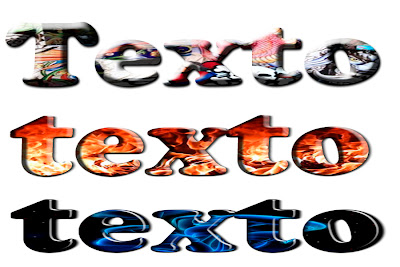 1°Crie uma imagem de fundo branco de preferência;
1°Crie uma imagem de fundo branco de preferência;2°Clique na ferramenta texto e escolha a fonte desejada,eu escolhi a fonte ( cooper std) você pede escolher outra se quiser;
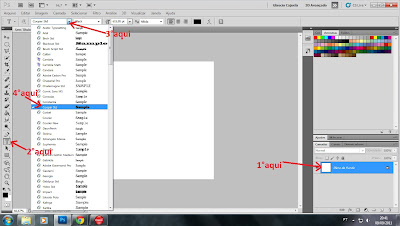 3°Escreva seu texto;
3°Escreva seu texto;
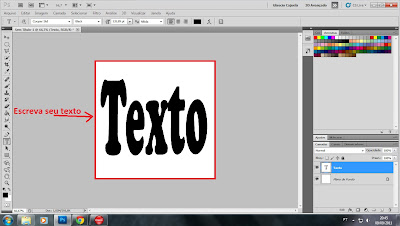 5°Adicione a imagem desejada sobre o texto e clique em inserir;
5°Adicione a imagem desejada sobre o texto e clique em inserir;
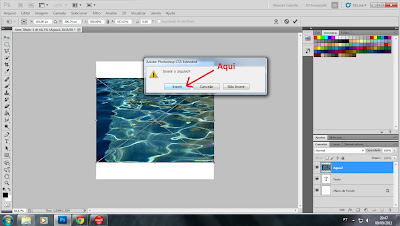 6°Agora segure a tecla ALT do seu teclado e clique entre a imagem que você adicionou e o texto que você escreveu;
6°Agora segure a tecla ALT do seu teclado e clique entre a imagem que você adicionou e o texto que você escreveu;
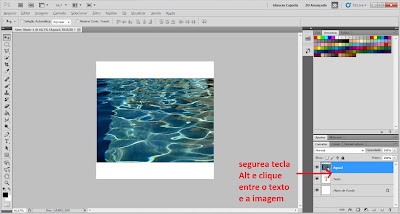 7°Esse é o resultado final observe que a camada da imagem que você adicionou ficou com uma flecha apontando para baixo,isso quer dizer que a imagem foi adicionada sobre o texto;
7°Esse é o resultado final observe que a camada da imagem que você adicionou ficou com uma flecha apontando para baixo,isso quer dizer que a imagem foi adicionada sobre o texto;
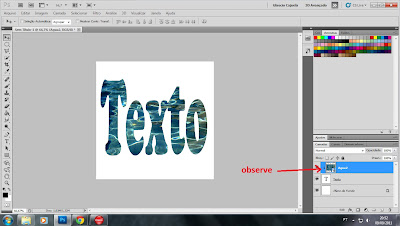 RESULTADO 1:
RESULTADO 1:
 8° Agora se você quiser fazer algum efeito no texto para ficar mais legal:
8° Agora se você quiser fazer algum efeito no texto para ficar mais legal:
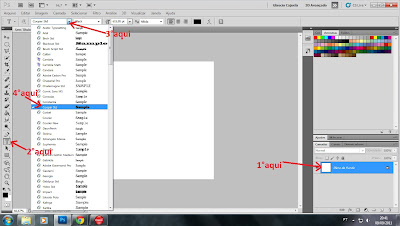 3°Escreva seu texto;
3°Escreva seu texto;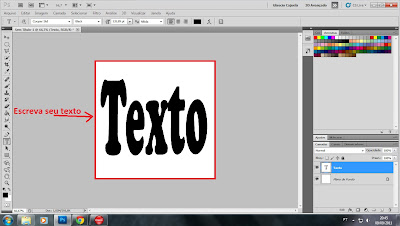 5°Adicione a imagem desejada sobre o texto e clique em inserir;
5°Adicione a imagem desejada sobre o texto e clique em inserir;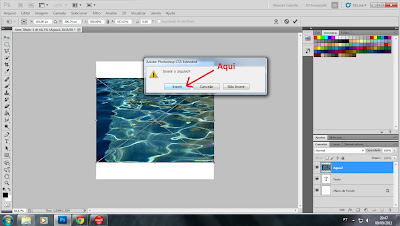 6°Agora segure a tecla ALT do seu teclado e clique entre a imagem que você adicionou e o texto que você escreveu;
6°Agora segure a tecla ALT do seu teclado e clique entre a imagem que você adicionou e o texto que você escreveu;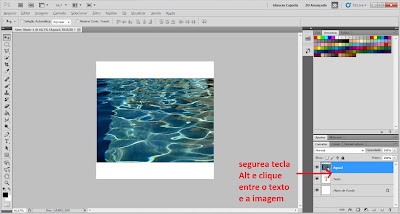 7°Esse é o resultado final observe que a camada da imagem que você adicionou ficou com uma flecha apontando para baixo,isso quer dizer que a imagem foi adicionada sobre o texto;
7°Esse é o resultado final observe que a camada da imagem que você adicionou ficou com uma flecha apontando para baixo,isso quer dizer que a imagem foi adicionada sobre o texto;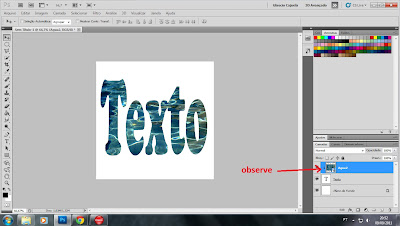 RESULTADO 1:
RESULTADO 1: 8° Agora se você quiser fazer algum efeito no texto para ficar mais legal:
8° Agora se você quiser fazer algum efeito no texto para ficar mais legal:1° Dê dois cliques sobre a camada texto para abrir as opções de mesclagem;
2° Marque a opção chanfro e entalhe;
3° Deixe a profundidade em 190%
4° O tamanho em 9 px
5° Agora no ângulo desmarque a opção utilizar luz global e deixe o ângulo em 40° e a altitude em 30°
6° marque a opção suavização de serrilhado;
7°Em modo de realce deixe em 100%
8° em modo de sombra deixe a opacidade em 74 %














 Administradores
Administradores Arquivo do blog
Arquivo do blog








0 comentários: